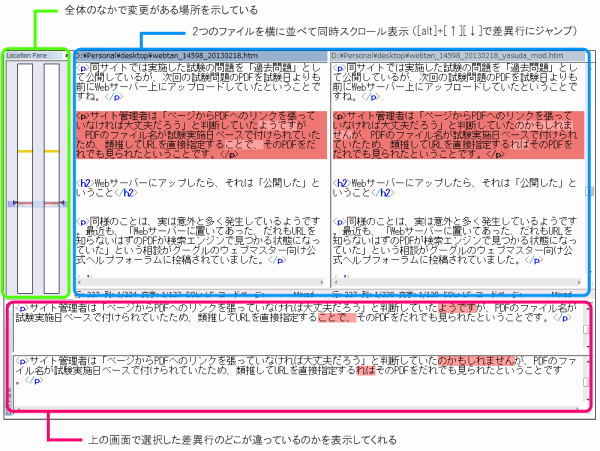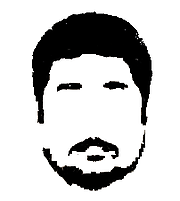今日は、かなり便利なツールを紹介します。HTMLやメルマガ原稿を他のだれかが修正したときに、どこがどう変わったかをわかりやすく表示してくれるツールで、無料で利用できるものです。
最強(?)の差分表示ツール「WinMerge」
その名は「WinMerge(ウィンマージ)」。Windows専用ですが。何が便利って、よくある差分表示ツールは行単位で「この行違ってる」と表示するだけなのですが、WinMergeはその行のなかでどの文字が違っているかを表示してくれるのです。
HTML原稿でも、メルマガ原稿でも、Wordの変更履歴やAcrobatのコメントで修正指示をしてもらえればわかりやすいですが、最終版相当でチェックということで、そうもいかない場合も多々あります。
WinMergeなら、どこがどう修正されたのか全体を一目でチェックできる上に、1か所ずつその変更を調べていくのも簡単。
というのも、メイン画面で[Alt]キーを押しながらカーソルキーの[↑][↓]キーで、差異のある部分にジャンプしてくれるのです。なんて便利なのでしょう。
ちなみに、WinMergeはその名の通り「マージ」する(合わせる)ためのプログラムなので、差異のある部分にカーソルを置いて[Alt]キーを押しながら[→][←]キーで、差分をもう片方に反映できます。というか、してしまいますので、作業のときは注意しましょう。
表示中に対象ファイルを修正すると、すぐにそのファイルを読み込み直して修正を差分表示に反映してくれるのも意外と便利だったり。
フォルダ単位で中身を全比較する機能も便利
また、たくさんのファイルがある場合にも、このファイルは便利です。修正前フォルダと修正後フォルダを2つ選択してWinMergeにドラッグ&ドロップすると、2つのフォルダ内のファイルを全部チェックして違っているファイルがあるかチェックしてくれます。
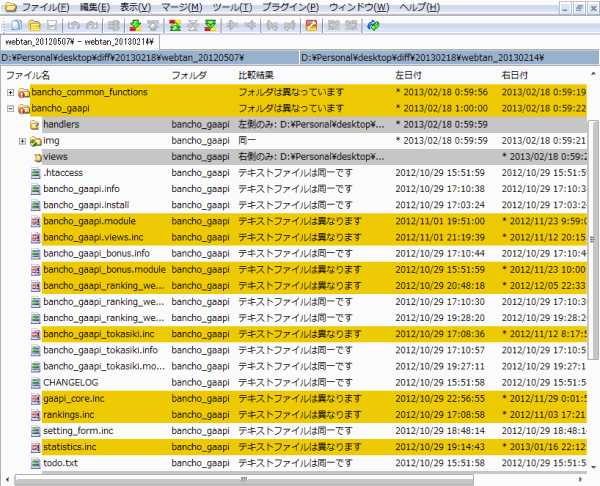
実はHTMLから参照している画像ファイルが少し修正されていたとか、CSSファイルがちょっと変わってたとか一目でわかりますし、差し替え版として用意していたフォルダに足りないファイルがないかチェックすることもできます。
ダウンロードするなら日本語版がオススメ
WinMergeはもともと英語版で作られているプロジェクトで、だれでも無料で利用できます。本家も日本語ページが用意されていますが、私は、独自機能も加えて作られている「WinMerge 日本語版」を使っています。
本来はプログラマ向けのツールですが、Web担当者も手元に置いておくと便利なツールだと思います。試してみてください。
修正指示のちょっとしたコツ
ちなみに、HTMLでもメールでも、原稿に修正指示を出す場合のちょっとしたコツをお伝えしておきましょう。
それは、「なぜその修正を指示したのか」「修正指示の重要度はどれくらいか」を明記することです。
もちろん、すべての修正指示をそのとおりに反映すればいいのであれば、上記のような付記は必要ありません。でも、実際には修正指示をそのまま適用すると意味が変わってしまう場合もありますし、「ここにこれを入れるのは変」という修正指示も、(指示を出した本人には問題ないように思えても)以外と多いものなのです。
ですから、私は修正指示を出すときは
重要度:必須 初出なので必ず解説を入れること
重要度:できれば 前後の展開と合わせて自然にできるなら入れてください
のように付記することを心がけています。
まぁ、そういう意味では、Wordの変更履歴とかは、修正意図を伝えやすくて便利だと思います。HTMLとかメール原稿を直接修正すると、別途メールなどで意図を伝えるための記述をしなきゃいけないですからね。